Microsoft: Windows ต้องการออนไลน์สูงสุด 8 ชั่วโมงเพื่อรับการอัปเดตล่าสุด
Microsoft ติดตามสถานะของอุปกรณ์ Windows ที่เชื่อมต่อกับอินเทอร์เน็ต แม้จะได้รับการอัปเดตโดยอัตโนมัติ สถิติของ Microsoft แสดงให้เห็นว่ามีอุปกรณ์จำนวนมากที่ไม่ได้อยู่ใน Windows 10 จริงหรือไม่ได้ติดตั้งแพตช์ล่าสุด
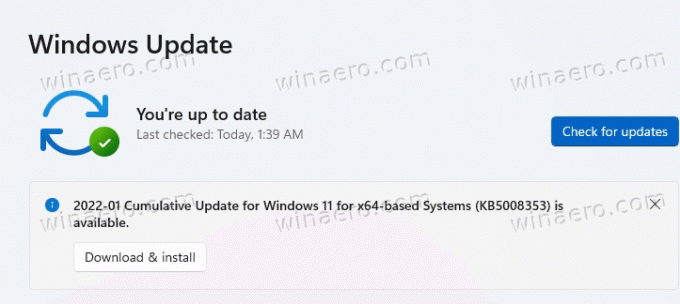
ใน โพสต์บล็อก ในบล็อก Windows IT Pro, David Guyer, Program Manager for Windows Updates ใน Endpoint Manager ให้ความกระจ่างเกี่ยวกับสถานการณ์ ตามเขา เหตุผลคือเวลาเพียงเล็กน้อยในระหว่างที่ระบบปฏิบัติการยังคงเชื่อมต่อกับเซิร์ฟเวอร์ Windows Update
โฆษณา
หนึ่งในสิ่งที่มีผลกระทบมากที่สุดที่เราสำรวจคือเวลาที่อุปกรณ์ต้องเปิดเครื่องและเชื่อมต่อกับ Windows Update เพื่อให้สามารถติดตั้งการอัปเดตคุณภาพและคุณลักษณะได้สำเร็จ
Microsoft เรียกเวลานั้นว่า อัปเดตการเชื่อมต่อ. ตามที่ David Guyer กล่าวในการดาวน์โหลดและติดตั้งแพตช์และบิลด์ให้สำเร็จ Windows ต้องใช้เวลาอย่างน้อย 8 ชั่วโมงในการเชื่อมต่อกับ Windows Update
สิ่งที่เราพบคืออุปกรณ์ที่ไม่ตรงตามเวลาที่เชื่อมต่อนั้นไม่น่าจะอัปเดตได้สำเร็จ โดยเฉพาะอย่างยิ่ง ข้อมูลแสดงให้เห็นว่าอุปกรณ์ต้องการเวลาเชื่อมต่อต่อเนื่องอย่างน้อยสองชั่วโมง และชั่วโมงที่เชื่อมต่อทั้งหมดหกชั่วโมงหลังจากออกการอัปเดตเพื่ออัปเดตอย่างน่าเชื่อถือ ซึ่งช่วยให้ดาวน์โหลดและติดตั้งพื้นหลังได้สำเร็จ ซึ่งสามารถรีสตาร์ทหรือดำเนินการต่อได้เมื่ออุปกรณ์ทำงานและเชื่อมต่ออยู่
สถิติของ Microsoft แสดงให้เห็นว่าอุปกรณ์ครึ่งหนึ่งที่ใช้ Windows 10 รุ่นเก่าไม่ตรงตามเกณฑ์เวลา 'อัปเดตการเชื่อมต่อ' แม้แต่คอมพิวเตอร์ที่ติดตั้ง Windows รุ่นล่าสุดมักจะไม่มีการอัปเดตสะสมล่าสุด ประมาณ 25% ไม่ได้รับการอัปเดตความปลอดภัยเป็นเวลานานกว่า 60 วัน ด้วยเหตุผลเดียวกัน
วิธีแก้ปัญหา David Guyer แนะนำให้เปิดและออนไลน์อุปกรณ์ที่มีปัญหาในตอนกลางคืน
คุณสามารถทำงานเพื่อให้แน่ใจว่าอุปกรณ์ทั่วทั้งองค์กรของคุณตรงตามการวัดขั้นต่ำของ Update Connectivity โดยการสื่อสารกับเจ้าของอุปกรณ์ กระตุ้นให้พวกเขาเสียบปลั๊กและเชื่อมต่ออุปกรณ์ — แทนที่จะปิดเครื่องข้ามคืน — เพื่อให้การอัปเดตสามารถดาวน์โหลดและติดตั้ง อย่างถูกต้อง. สร้างความประทับใจให้กับพวกเขาถึงความสำคัญของการรักษาอุปกรณ์ให้เชื่อมต่ออยู่เสมอ เพื่อให้อุปกรณ์ของพวกเขาได้รับการปกป้องและสามารถทำงานได้อย่างมีประสิทธิภาพ
ดังนั้น หากอุปกรณ์ของคุณไม่ทันสมัย และไม่ใช่ความตั้งใจของคุณ อาจเป็นการบ่งชี้ว่าต้องใช้เวลาพอสมควรในการดึงข้อมูลและติดตั้งทุกอย่างที่พร้อมใช้งานสำหรับเวอร์ชัน Windows ของคุณในปัจจุบัน การทำให้เครื่องทำงานเป็นเวลาอย่างน้อย 8 ชั่วโมง คุณสามารถคาดหวังให้เครื่องกลับสู่สถานะจริงได้


